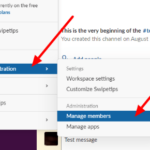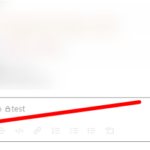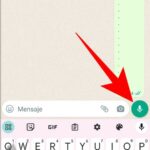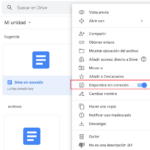¿Tienes un canal que ya no usas como miembro de tu espacio de trabajo de Slack? ¿O siente que una de las conversaciones ya no es relevante para su trabajo? Afortunadamente, puedes dejar los canales cuando quieras en Slack. Siga nuestra guía rápida a continuación y le enseñaremos los pasos para hacerlo, ya sea que esté en su computadora de escritorio o dispositivo móvil.
Tutorial
En Slack, las personas usan canales para enviar mensajes y compartir archivos con otros miembros del espacio de trabajo. Sin embargo, hay momentos en los que siente que ya no necesita usar un determinado canal en la aplicación. Cuando eso suceda, puede optar por abandonar la conversación en sus propios términos.
Los miembros del espacio de trabajo en Slack pueden abandonar canales privados o públicos en cualquier momento sin ninguna dificultad. Sin embargo, nadie puede salir del canal #general, que es para todos en tu espacio de trabajo.
Con eso en mente, aquí está nuestra guía sobre cómo dejar un canal en Slack.
Cómo dejar un canal en tu espacio de trabajo de Slack
Si ya no usas uno de los canales que tienes en tu espacio de trabajo como miembro, puedes optar por dejarlo cuando quieras. Al hacerlo, ya no recibirá ningún mensaje o notificación de la conversación, lo que le permitirá concentrarse en otros canales en su espacio de trabajo.
Puedes dejar un canal en Slack desde tu teléfono o computadora. En nuestros tutoriales rápidos a continuación, cubriremos los pasos para hacerlo en ambos dispositivos.
En tu ordenador:
- Inicie Slack en su computadora (aplicación web o de escritorio) e inicie sesión en su espacio de trabajo.
- Vaya al canal que desea abandonar.
- Click the channel’s name on the top of the conversation header.
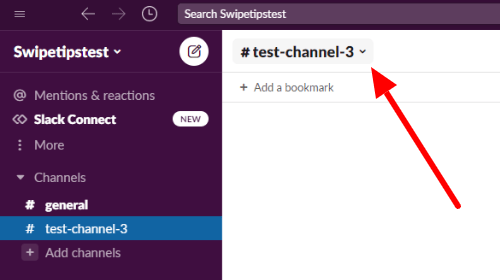
- On the About tab, click “Leave channel.”
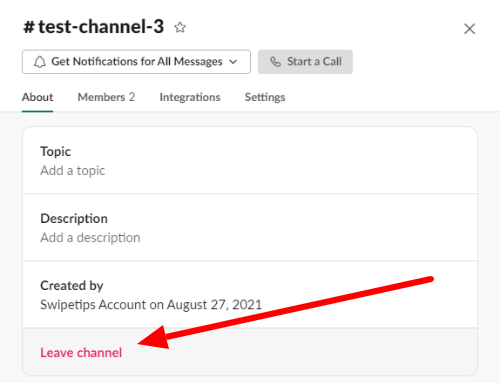
- Once the pop-up notification appears on your screen, click the “Leave Channel” button to confirm your decision.
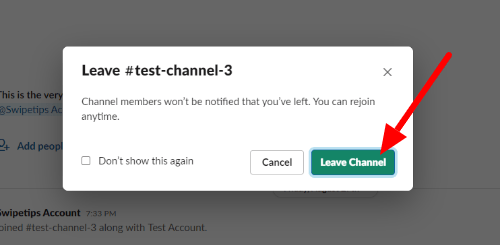
After leaving a public channel, you can rejoin it every time as long as you have permission to do so. On the other hand, you’ll need someone to invite you again to rejoin a private channel.
Please note that no one on the workspace can leave the #general channel. Also, single-channel guests on paid plans can’t leave the channel they’re using on by themselves.
On your mobile device:
- Open Slack from your home screen or app drawer and sign in to your account and workspace.
- Head to the channel that you want to leave behind.
- Toque el ícono de detalles del canal en la esquina superior derecha del encabezado de la conversación.
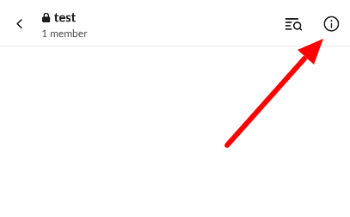
- Desplácese hacia abajo y seleccione » Salir «.
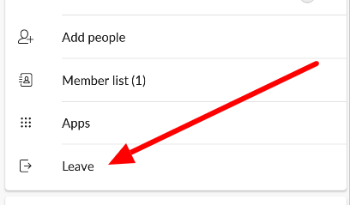
Si elige abandonar un canal privado, no podrá ver sus mensajes y archivos, incluso con la barra de búsqueda, hasta que vuelva a unirse. Sin embargo, necesitará que uno de sus miembros lo vuelva a agregar para hacerlo.
Los canales de invitados múltiples solo pueden abandonar los canales públicos cuando un administrador o propietario los elimina.
Para envolverlo todo
Ahora que sabe cómo abandonar un canal en Slack, puede eliminarse de las conversaciones que ya no usa en el espacio de trabajo. Como tal, ahora puede concentrarse en los chats activos con otros miembros.
Si aún necesita el historial de mensajes de sus canales privados inactivos, puede optar por silenciar las notificaciones en lugar de eliminarlas. Al salir de un canal privado, se eliminan todos sus mensajes y archivos de los resultados de búsqueda.
¡Eso es todo lo que tenemos en nuestra guía! Si desea más tutoriales, visite nuestro sitio con frecuencia y lea nuestras publicaciones y actualizaciones diarias.